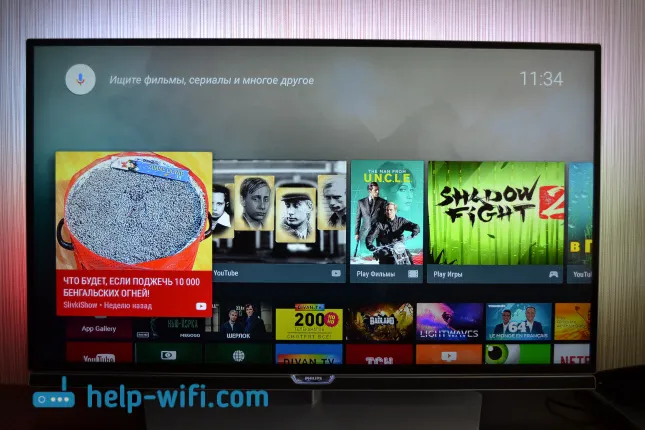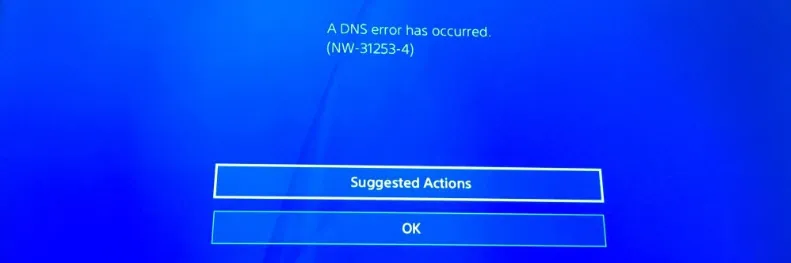Danes sem se odločil, da nadaljujem temo virtualne dostopne točke v operacijskem sistemu Windows. Povedal vam bom, kako iz računalnika ali prenosnika izklopiti distribucijo interneta prek omrežja Wi-Fi. Da, v tem članku bomo samo ustavili distribucijo in ne začeli. Pravzaprav sem iz nekega razloga vedno mislil, da to vprašanje ni pomembno, saj dostopna točka, ki deluje na prenosniku, preneha delovati po izklopu ali ponovnem zagonu. Toda sodeč po komentarjih k podobnim člankom se ljudje še vedno sprašujejo, kako to izklopiti in ali naj to stori. Zdaj bom poskušal odgovoriti na vsa vprašanja.
Ne glede na to, kako razširjate Wi-Fi: prek ukazne vrstice, vroče točke ali z uporabo drugega programa (na primer Virtual Router Plus) - se distribucija ustavi po ponovnem zagonu ali izklopu računalnika. Tako deluje v sistemu Windows. Razen tistih trenutkov, ko se program samodejno zažene in zažene virtualno dostopno točko in ko ste ustvarili .bat datoteko, da samodejno zažene distribucijo Wi-Fi.
In tako, vsakič, ko morate začeti znova. Izvedite določen ukaz v ukazni vrstici, vklopite žarišče v nastavitvah sistema Windows ali konfigurirajte program. Vse to sem opisal v naslednjih člankih:
- Zagon virtualne dostopne točke v operacijskem sistemu Windows 10
- Nastavitev in zagon dostopne točke v operacijskem sistemu Windows 10
- Nastavitev dostopne točke v sistemu Windows 7
Če pa boste še vedno morali ročno ustaviti distribucijo interneta, vam bom zdaj povedal, kako to storiti.
Kako preneham deljenje Wi-Fi-ja?
Vse je odvisno od načina konfiguriranja dostopne točke. Zato bomo razmislili o različnih možnostih.
Onemogoči dostopno točko prek ukazne vrstice
Če zaženete iz ukazne vrstice z ukazi:
netsh wlan nastavljen način gostovane mreže = dovoli ssid = "help-wifi.com" key = "12345678" keyUsage = obstojen
netsh wlan začeti gostovati omrežje
Nato lahko to funkcijo izklopite z ukazom:
netsh wlan nehajo gostovati mreže
Ta ukaz izvedemo v ukazni vrstici, ki se izvaja v imenu skrbnika, in poglejmo poročilo: "Gostovano omrežje je ustavljeno"
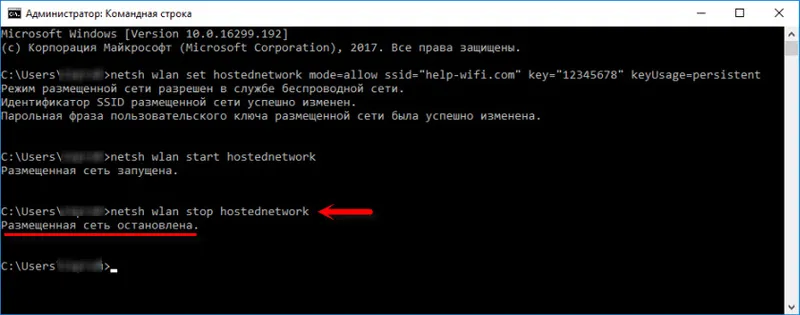
Po izvedbi tega ukaza adapter "Local Area Connection *", ki je odgovoren za delovanje te funkcije, izgine.
Ne izključite adapterja "Local Area Connection *" iz menija, tako da z desno miškino tipko kliknete nanj. Ker v prihodnosti lahko pride do težav z zagonom virtualnega omrežja. Uporabiti morate adapter v upravitelju naprav.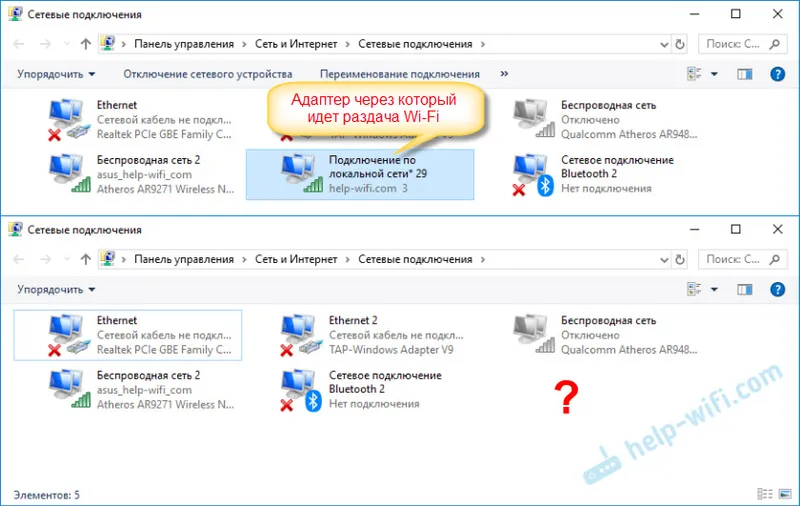
No, in v skladu s tem bodo vaše naprave nehale videti omrežje Wi-Fi, ki ga je računalnik distribuiral.
Če želite ponovno aktivirati dostopno točko, zaženite ukaz netsh wlan start hostednetwork.
Kako onemogočim mobilno dostopno točko?
Pravzaprav enako, kot ste ga vklopili? Pojdite na parametre in onemogočite funkcijo hot spot.
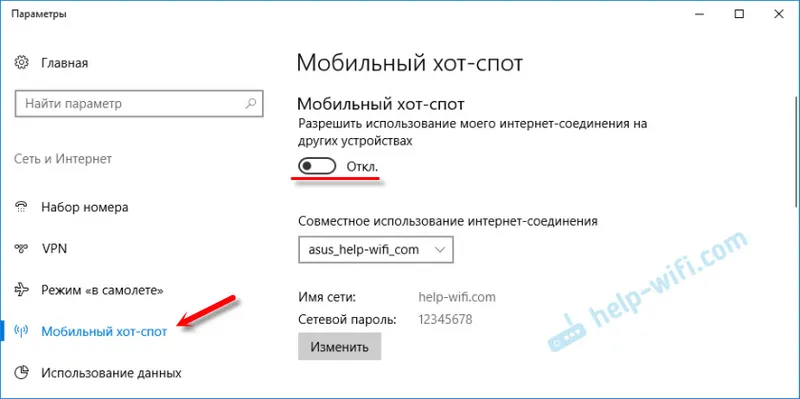
Ali prek obvestilne vrstice. Tako je hitreje.
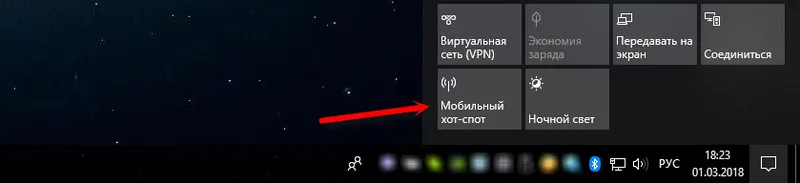
Mislim, da je tukaj vse jasno. Naj vas spomnim, da je ta funkcija na voljo samo v sistemu Windows 10.
Programska oprema za konfiguracijo dostopne točke
Veliko jih je. Najbolj priljubljeni: Virtual Router Plus, Switch Virtual Router, Connectify, MaryFi in drugi. Vsak od teh programov ima gumb za zagon virtualnega omrežja Wi-Fi in za njegovo zaustavitev.
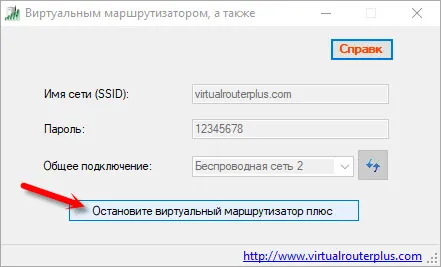
Samo pritisnite gumb in omrežje preneha zvoniti. Ne vidim razloga, da bi upošteval vse programe, saj se praktično ne razlikujejo. Mislim, da lahko gumb »Stop« ali »Stop« najdete sami.
Zdi se, da je opisal vse možnosti, ni ničesar zgrešil. Če imate še kakšen primer, distribucije interneta niste mogli izklopiti ali v članku niste našli odgovora na svoje vprašanje, mi lahko v spodnjih komentarjih pišete. Odgovorim vsem in vedno!